前回書いた記事の補足内容になります〜
LINEスタンプの申請の仕方とイラストの大きさなどまとめた記事がこちら↓
プロクリエイトを使ってLINEスタンプを作る!
今回はProcreate (プロクリエイト)を使ってイラストを制作する方法をまとめてみたいと思います!
大人気アプリでProcreateを使っている方はとっても多いと思うのですが使いこなしている人はまだまだ少ない印象なので、私のやり方が少しでも参考になればと「LINEスタンプ」を制作する過程をまとめてみました!
LINEスタンプのイラストを作る手順
まず使用するキャラを描く!(下書きでもOK)
今回説明で使っているキャラはこのイラストを元に作成しました。
このゴリラがスタンプになったら面白いねーと始まり、スタンプになる。

大体の色を決める!
先ほど使うキャラをイメージ出来たら、このキャラの色をこのまま使うか、多少変えるのか、文字の色は何色にするか…など大まかにでも決めておくとスタンプに統一感がでるので作成しやすくなります。
決めた色はパレットに登録しておくと便利だよ〜♡
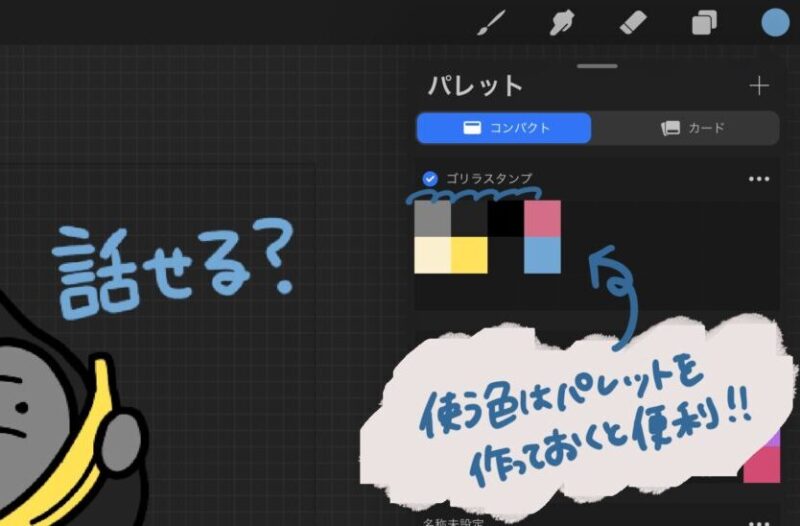
使うブラシや線の太さを登録(記入)しておく
色が決まったら主線の太さや使うブラシなどをメモしておきます!
私が描くようなデフォルメ系でベタ塗りのイラストは線の太さがバラバラだとチグハグ感がでてしまうので、出来るだけ同じイラストタッチになるように気をつけています。
2日くらいで一気に制作できる時は大丈夫かもしれないですが、他の作品を制作していたり、アイディアに詰まって期間を空けたりすると忘れてしまうのでどこかに描いておくのがオススメ!
ブラシサイズは左のバーで登録しておけるのでよく使うよ!
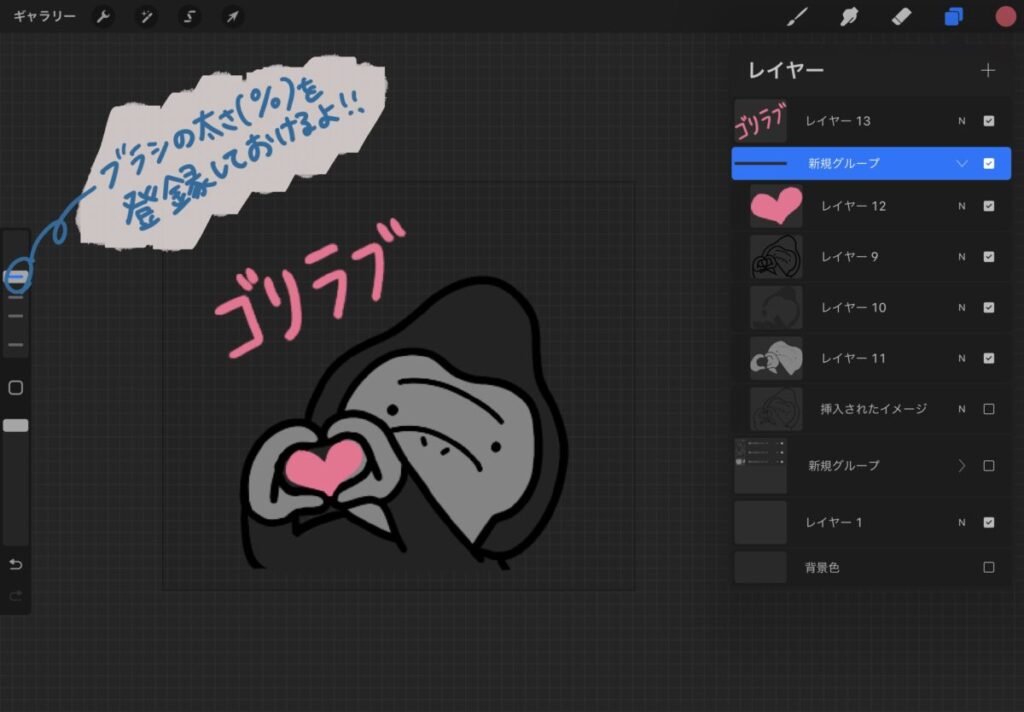
LINEスタンプ専用ブラシたちを揃えておくのもおすすめ!
「ブラシのライブラリ」で上の方にいくと+ボタンが出てくるのでよく使うブラシのセットを作っておこう!!
※ブラシセットの作り方は別記事で書きました
欲しいスタンプのイメージをある程度リスト化しておく!
イラストを描く前にどんなスタンプが欲しいか考えておくと制作がスムーズに進むよ♡
「おはよう」「おやすみ」など日常系のものが欲しいな〜とか、「おはようございます」と敬語や丁寧系にするのかも考えておくと作りやすいのでおすすめです。
方針が定まったら早速イラストを描いていくよ〜
LINEスタンプの大きさのサイズで新規作成、イラストを描いていきます!
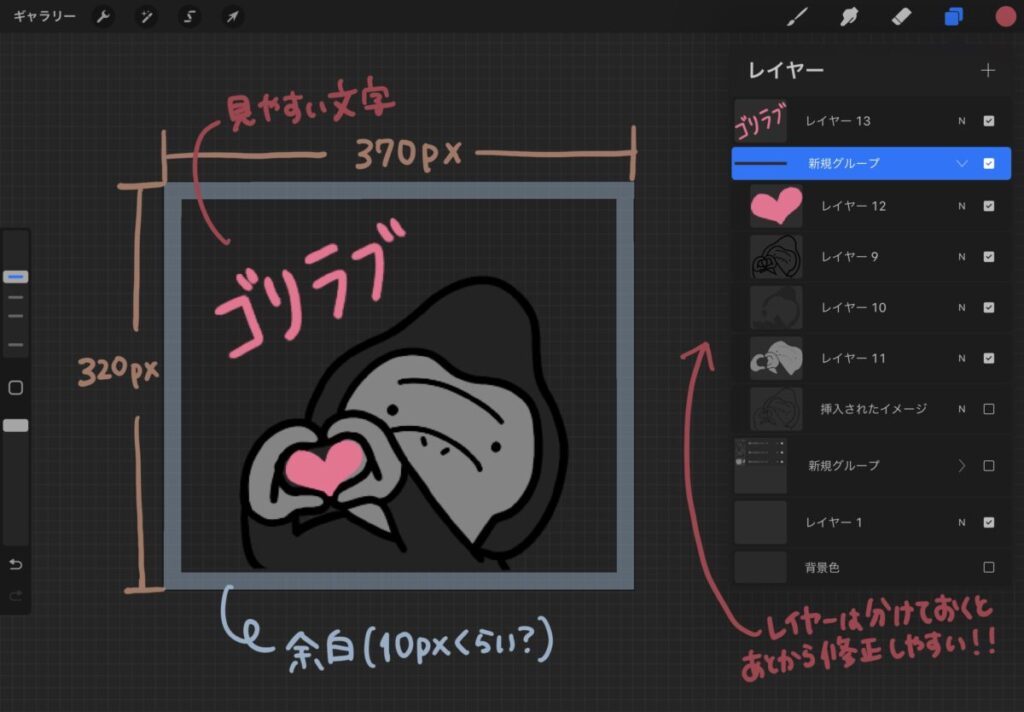
スタックを上手く活用しよう!!
沢山の種類のイラストを描く時は「スタック」を作成しておくと便利!
まずは適当に作成したアートワークを指でドラッグして重ねると「スタック」が作成できます!
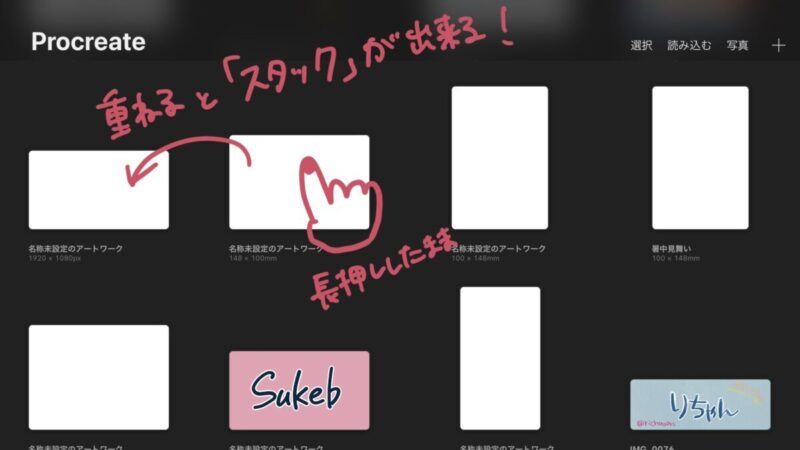
作成できたスタックを開いて+ボタンからLINEスタンプに必要な大きさのアートワークを新規作成!
メイン・タブ・スタンプのサイズを作成しておきます。
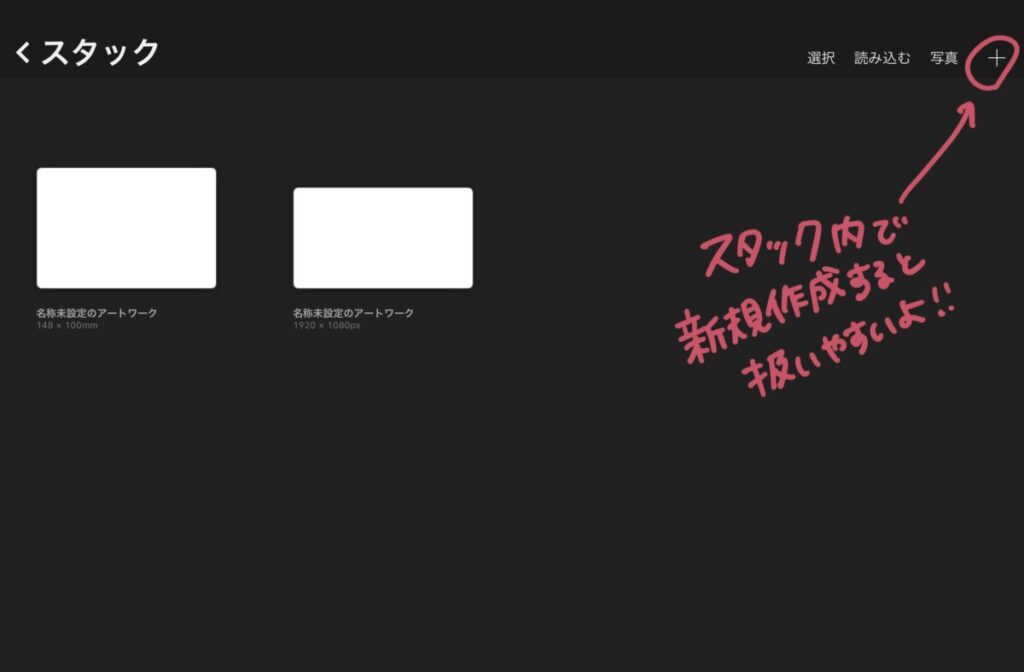
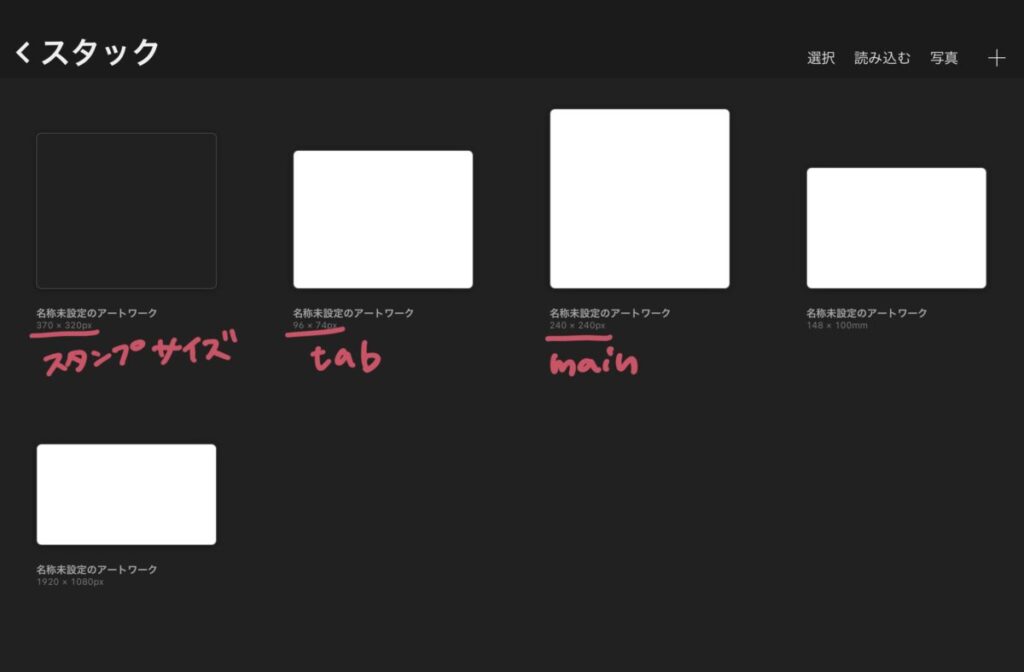
スタンプは8個以上必要なので「選択」→「複製」で数を増やしておきます
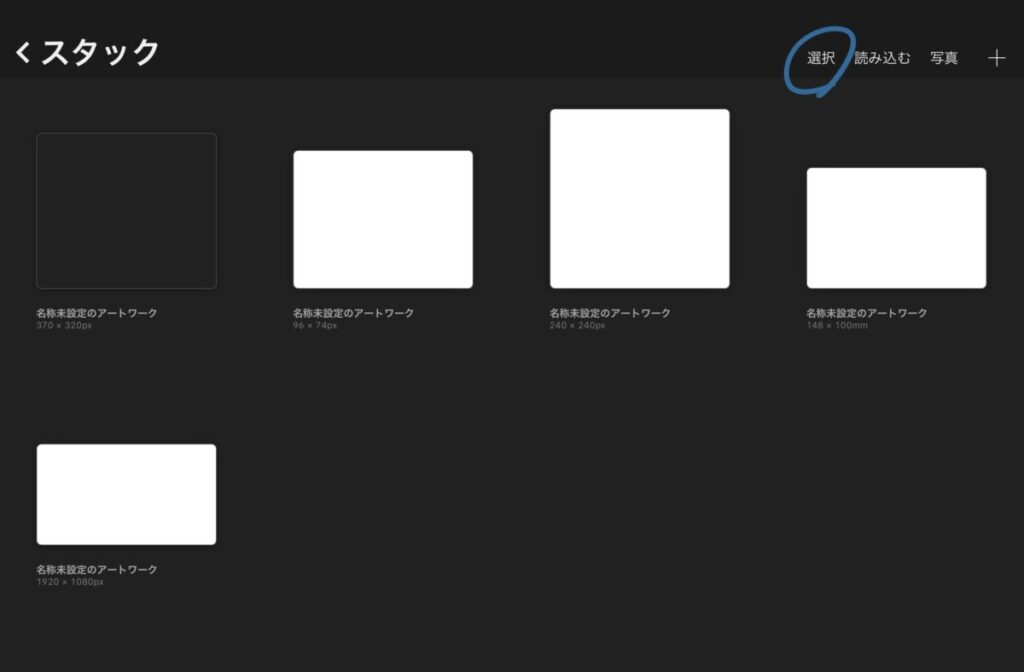
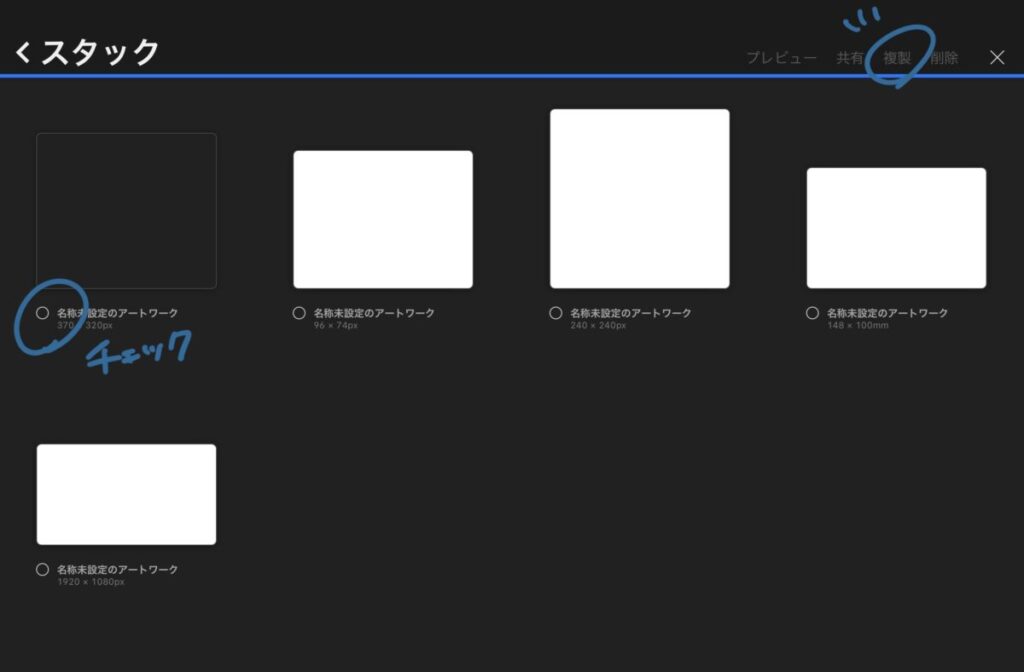
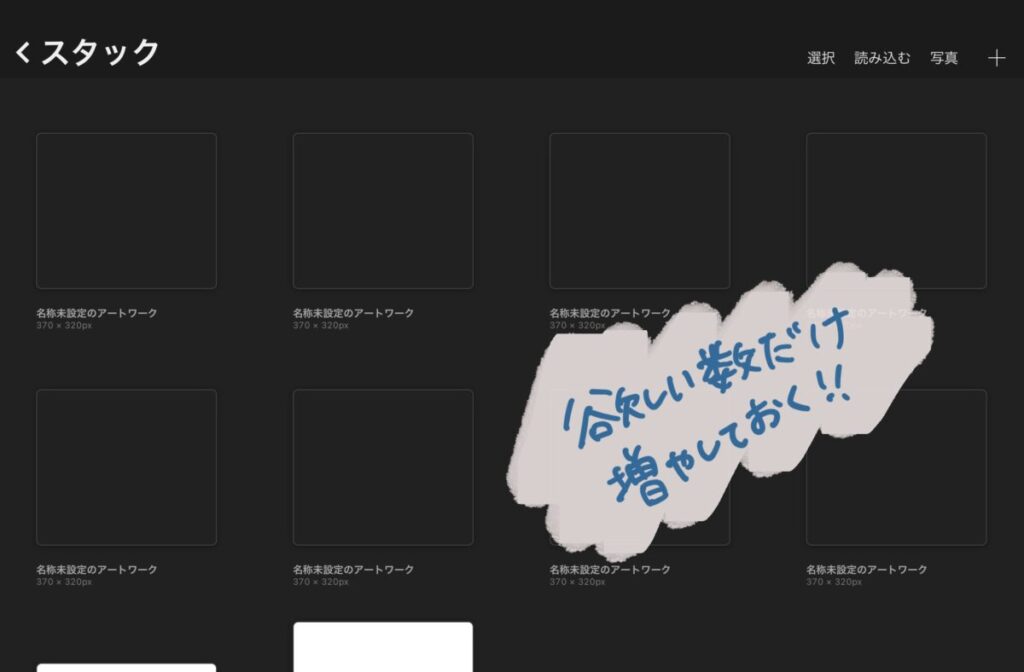
スタックにしておくとイラストが完成した時に保存が簡単
この方法でイラストを制作すると保存する時も全選択→「共有」から保存が一度に出来るので効率的!
LINEスタンプはイラストの数がどうしても多くなるので覚えておいて損はないはず!
【番外編】レイヤー分けで1つのアートワークで制作する方法も
レイヤー分け+グループ分けで作る方法もあります♡
私も最初はこの方法で制作していましたが保存のしやすさ、登録のしやすさ的にあまりおすすめはしないです。
メリットとしてはProcreateファイルでの保存が楽。(1つだけ保存しておけばいいので。)
大きさや色など統一しやすい?(これはスタックでもレイヤーをコピペすればいける…)
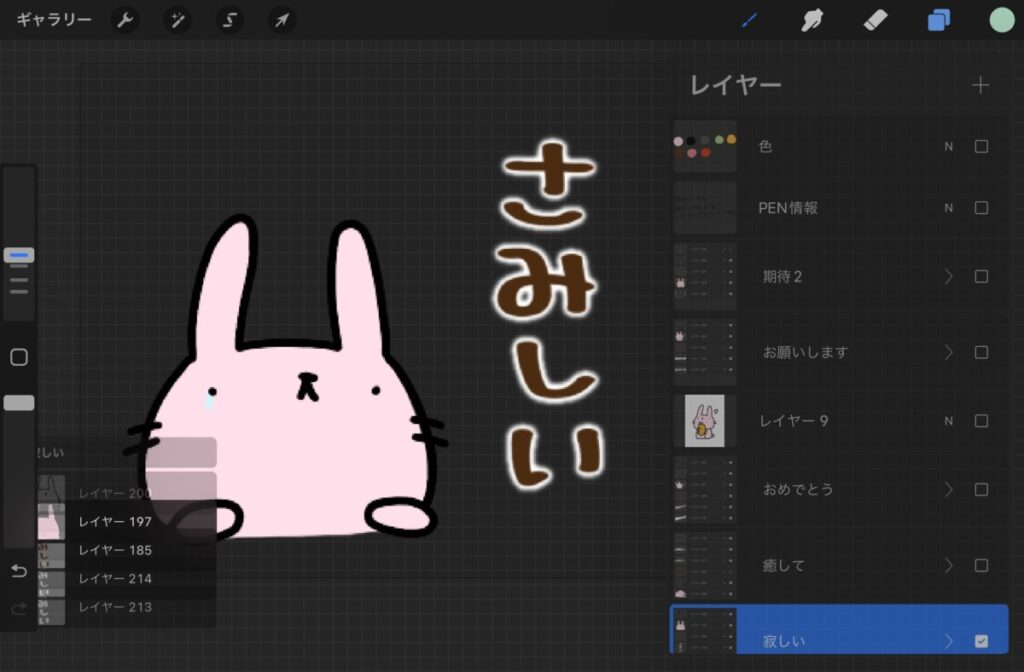
決まりはないので作成しやすい方法でLINEスタンプを作ってみてね!
プロクリエイトには「ふちどり」機能がありません…
↑のスタンプのように文字にふちどりにつける方法はまた別記事で紹介するね!!
【まとめ】Procreateの使い方や向いてる人♡
Procreateの使い方やおすすめの本!
今回紹介した方法以外にもプロクリエイトの使い方はアミティ先生の動画がおすすめ〜
私もアミティ先生の動画を見て、使って、全部独学で覚えたよ♡
めちゃくちゃわかりやすいのでとりあえず見てみるべし。
アミティ先生の本にプロクリエイトの本もあるよ♡
動画の内容がまとまってるから本を見ながら勉強するのもおすすめ!
順番に説明されてるからまずこれを買うとすぐに使いこなせる!!
動画にない内容もあるから、中級者の人も満足できる内容だったよ!
【Procreate】こんな人が向いてる!
とにかく色んなイラストが描けて、ブラシが沢山あって使いやすいイラストアプリ!
プロクリエイトはこんな人におすすめです。
- 直感的にイラストが描きたい人
- iPad、Apple Pencilを持っている人
- 有料ですが買い切りなのでちょっとくらいお金をかけてもいい人
- 色んなブラシがあるし作れる。DLも出来る。ブラシを使いこなしたい人
- シンプルだけど色々変更できるので設定にこだわりたい人にもおすすめ(私)
- iPadだけで操作出来るので初めてデジタルで描く人にもおすすめ
(逆に高機能イラストアプリでショートカットばりばり使う!!という人は使いにくいかも…?)
複雑に見えるけどかなりシンプルで使いやすいProcreate!ぜひLINEスタンプに挑戦してみてね〜♡
▼LINEスタンプ制作に使っているブラシはこちら♡
▼LINEスタンプ申請や販売方法はこちら♡
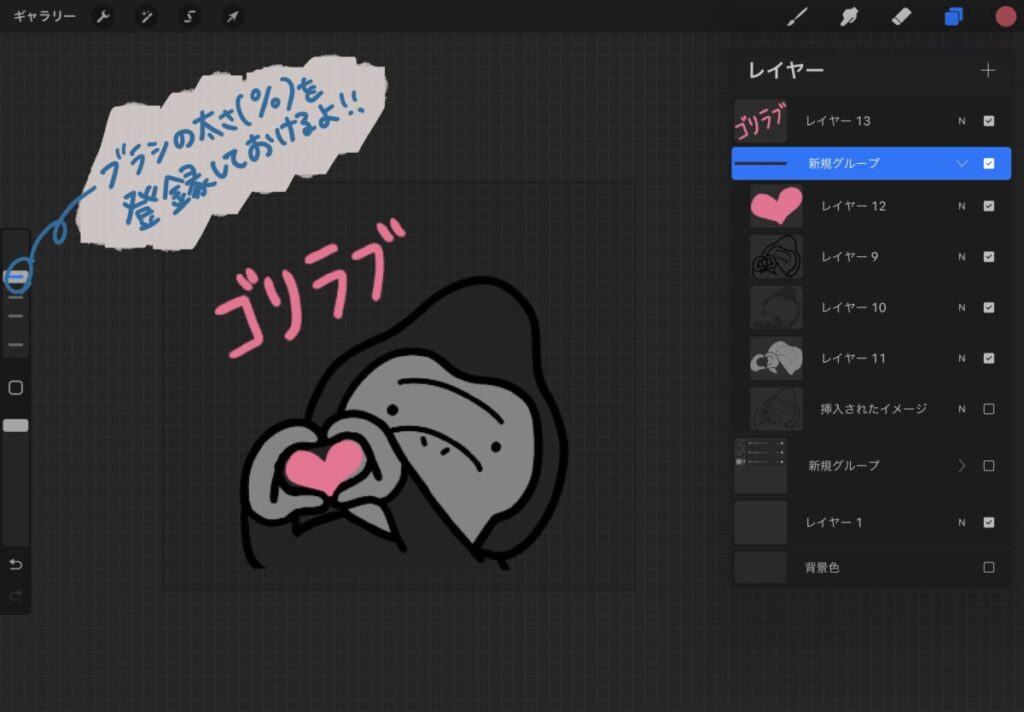

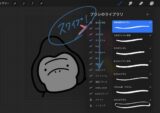



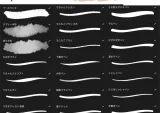



comment